TC04 Implantación del Suministro Inmediato de Información (SII)
ClassicConta 6 permite la presentación del SII de forma telemática. En este tutorial veremos cómo configurar el SII en el programa.
1. Configuración del SII en ClassicConta 6
1.1. Configurar las URL de registro a la AEAT
Lo primero que vamos a hacer es configurar las URL a las que enviar los documentos. Accede a menú Herramientas > Asistente de Configuración de ClassicConta 6. En la pestaña 6 del asistente se deben indicar las direcciones web (URL) donde se conectará ClassiConta 6 para la presentación automática de cada uno de los libros y la versión utilizada por la AEAT.
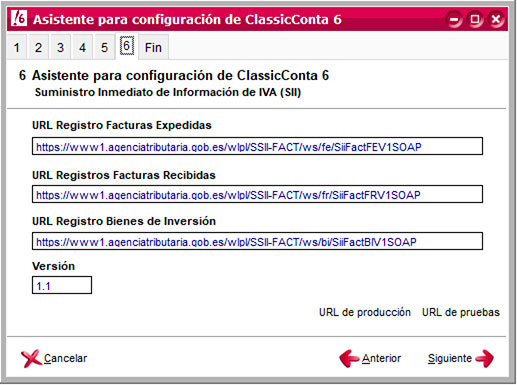
Existen unas direcciones URL de pruebas que la AEAT dispone para los usuarios, donde se podrá enviar y consultar los datos enviados. Si desea utilizar este entorno de pruebas, presione el botón URL de pruebas para registrar estas direcciones.
No obstante, primero debes configurar totalmente este sistema para un correcto funcionamiento del mismo.
1.2. Activar el servicio por empresa con un certificado digital válido
Para activar el SII en tu empresa debes disponer de un certificado digital. Veremos a continuación las opciones para crear una nueva empresa acogida al SII o bien configurar una empresa ya creada.
- Para crear una nueva empresa acogida al SII, accede a menú Archivo > Selección de empresa. Se abrirá la ventana Nueva empresa, donde deberás introducir los datos correspondientes y marcar la casilla Activar SII.
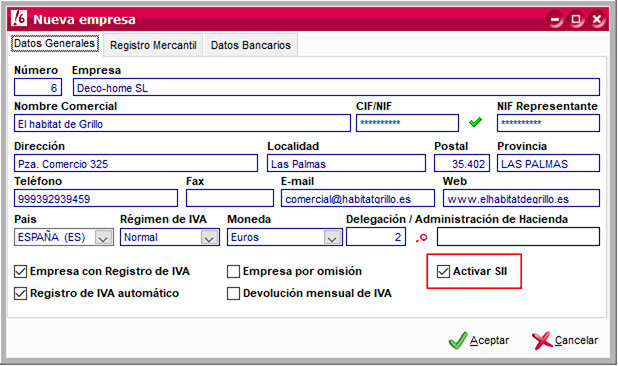
El programa preguntará si deseas configurar el SII para la empresa seleccionada. Pulsa el botón Sí y se abrirá el Asistente Configuración Registro IVA (SII).
En el campo Sujeto pulsa el botón Seleccionar, elige el certificado de la empresa y pulsa Aceptar. Ya está activado el SII para la empresa seleccionada.
- En el caso de que ya tengas creada la empresa que se va a acoger al SII, accede a Menú > Archivo > Selección de empresa. Marca la empresa y pulsa con botón derecho la opción Editar empresa.
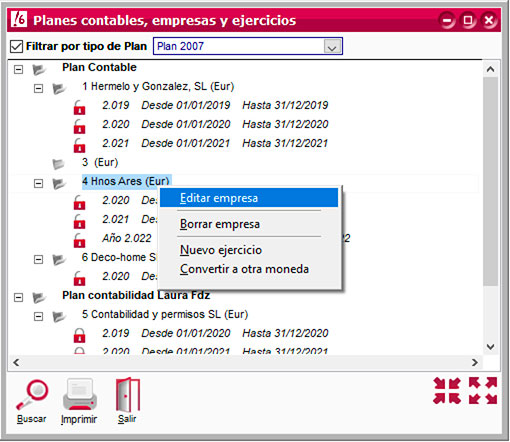
Aparecerán los datos de esa empresa y la casilla Activar SII. Márcala y pulsa Configurar. Se abrirá el Asistente de Configuración del SII. Como comentamos anteriormente, selecciona el certificado de la empresa en el campo Sujeto.
Para que el SII aparezca en el menú de IVA, debes volver a Selección de empresa y elegir de nuevo la empresa.
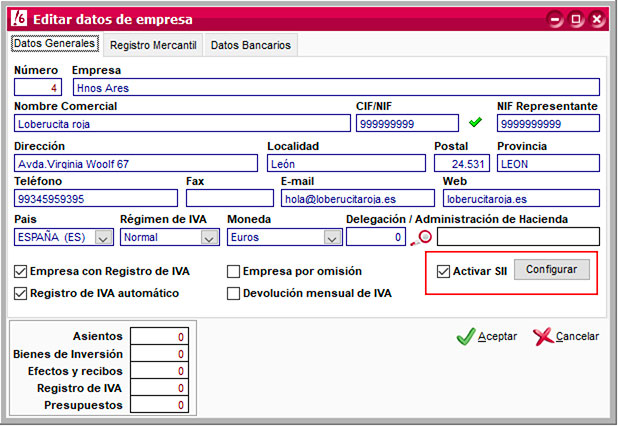
A continuación, en la ventana Regímenes de IVA (menú Archivo > Regímenes de IVA) puedes seleccionar los regímenes por omisión en ventas, compras y gastos. Edita los que necesites y selecciona en cada desplegable el tipo de régimen al que esté acogida.
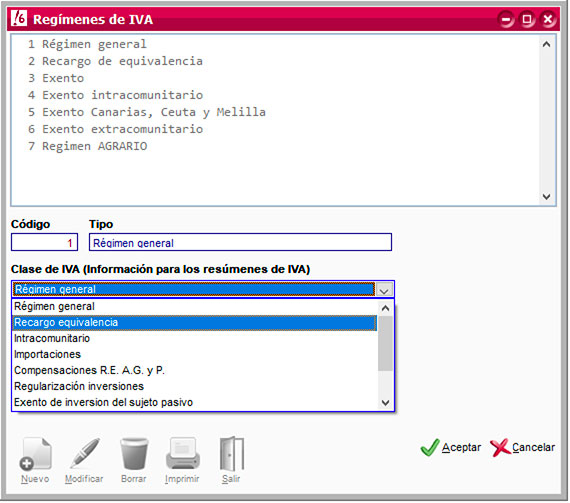
2. Envío del SII a la AEAT
Una vez configurada la empresa para poder acogerse al Suministro Inmediato de Información, vamos a ver un ejemplo de cómo usar el SII en ClassicConta 6.
2.1. Enviar datos AEAT
Accede a menú IVA > Registro de IVA (SII). Aparecerá una ventana con tres pestañas: Facturas emitidas, Facturas recibidas y Bienes inversión. Las tres pestañas funcionan de la misma manera, por lo que pondremos de ejemplo la de Facturas Recibidas.
Usa los filtros que ofrece la ventana para seleccionar las facturas a enviar. Una vez localizadas las facturas pulsa el botón Enviar datos AEAT (SII).
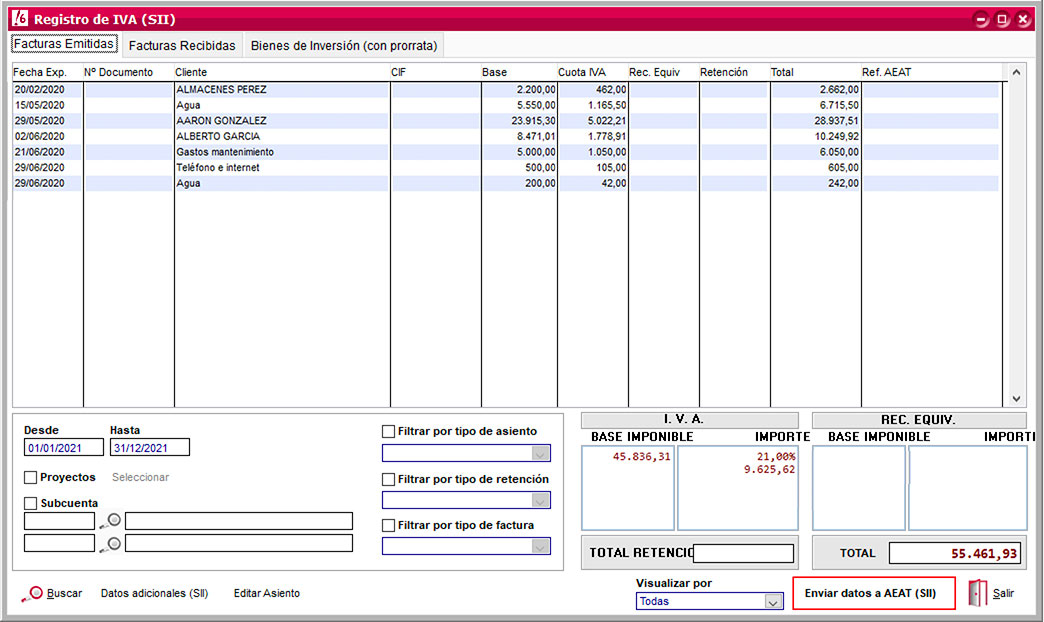
2.2. Alta y modificación de facturas en el de servidor AEAT a través de Web-Service
ClassicConta 6 permite enviar los libros de registro de IVA a través del asistente Envío de los datos a la Sede Electrónica de la AEAT. Este asistente es accesible desde todas las 5 ventanas de los libros de registro de IVA.
Existen 2 posibilidades de comunicación con el web-service de la AEAT: Alta de facturas o Modificación de facturas ya enviadas anteriormente.
2.2.1. Alta de facturas
En este proceso, se enviarán las facturas que no se hayan enviado anteriormente; por tanto, el identificador de la factura (serie + número) no podrá existir todavía en el servidor de la AEAT (de lo contrario reportará un error indicando que la factura está duplicada).
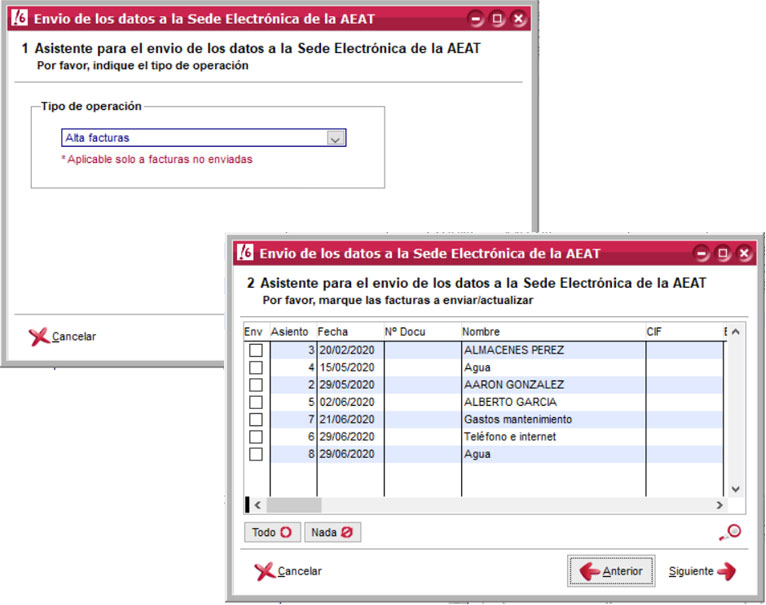
Pulsa Siguiente y se mostrarán las facturas pendientes de envío a la AEAT. Solo se muestran las facturas que no se hayan enviado con anterioridad. Selecciona las facturas deseadas, pulsa Siguiente y Finalizar.
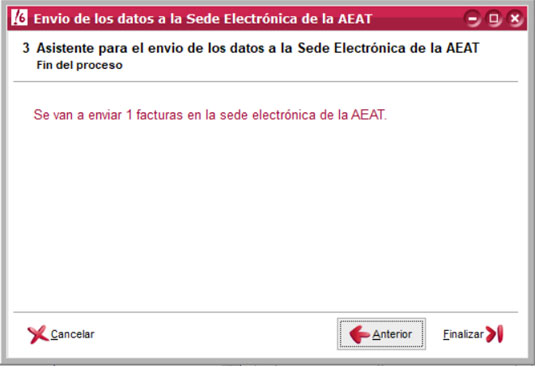
En ese momento, ClassicConta 6 se comunicará con los servidores de la AEAT y realizará el envío de las facturas seleccionadas.
En caso de producirse algún error en el envío, ya sea del lote completo de facturas o bien que la información de alguna de las facturas sea errónea, aparecerá un aviso mostrando los motivos del error.
Si no se ha producido ninguna incidencia en el envío, aparecerá un mensaje de envío satisfactorio. En ese momento, estas facturas aparecerán identificadas como ya enviadas informando de la fecha y hora y el código de seguridad (CSV) asignado por la AEAT.
2.2.2. Modificar facturas
Para modificar una factura que ya fue enviada en su momento y que, por tanto, ya dispone de fecha de envío y código de seguridad; es posible actualizarla en los servidores de la AEAT. En este caso, accede al mismo asistente Envío de los datos a la Sede Electrónica de la AEAT y selecciona la opción Modificación facturas. Al presionar Siguiente solamente se mostrarán las facturas que ya se hayan enviado con anterioridad.













